Việc cài đặt ngày giờ trên máy tính tưởng chừng đơn giản nhưng lại đóng vai trò quan trọng trong mọi hoạt động của chúng ta trên môi trường số. Nếu thông tin thời gian bị sai lệch, bạn có thể gặp rắc rối trong công việc, học tập, thậm chí là bỏ lỡ những cuộc hẹn quan trọng.
Vậy làm thế nào để đảm bảo máy tính của bạn luôn hiển thị đúng ngày giờ? Hãy cùng Dolozi khám phá những cách đơn giản và hiệu quả nhất để cài đặt lại thời gian trên máy tính ngay trong bài viết dưới đây.
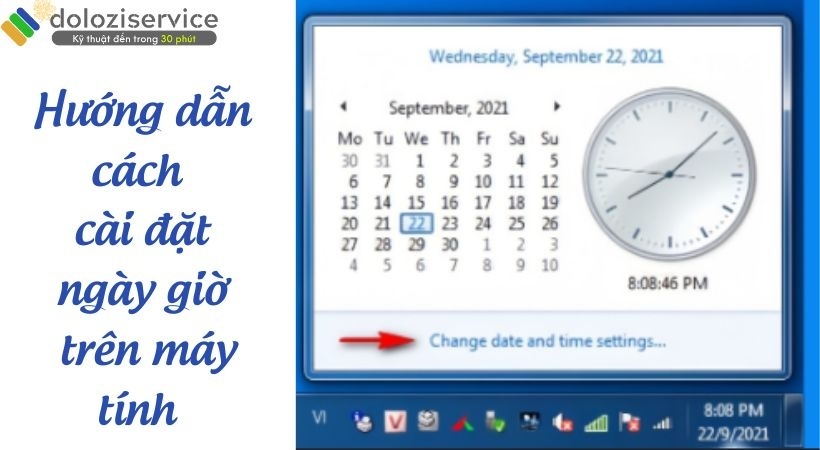
Nội dung bài viết
Tại sao phải cài đặt ngày giờ trên máy tính chính xác?
Bạn có bao giờ tự hỏi tại sao việc cài đặt ngày giờ trên máy tính lại quan trọng đến vậy? Dưới đây là một vài lý do:
- Ảnh hưởng đến công việc và học tập: Thời gian sai lệch có thể khiến bạn nhầm lẫn lịch trình, trễ deadline, hoặc thậm chí là bỏ lỡ các cuộc họp quan trọng.
- Gây khó khăn khi truy cập website và ứng dụng: Nhiều trang web và ứng dụng sử dụng thông tin thời gian để xác thực và bảo mật. Nếu thời gian trên máy tính của bạn không chính xác, bạn có thể gặp lổi khi truy cập hoặc sử dụng chúng.
- Ảnh hưởng đến các hoạt động trực tuyến: Các giao dịch trực tuyến, email, và nhiều hoạt động khác đều phụ thuộc vào thông tin thời gian chính xác.
Vậy làm thế nào để cài đặt ngày giờ trên máy tính một cách nhanh chóng và chính xác? Hãy cùng Dolozi tìm hiểu ngay sau đây.
2 cách đơn giản để cài đặt ngày giờ trên máy tính
Cách 1: Bật tính năng tự động đặt thời gian
Đây là cách đơn giản nhất để đảm bảo máy tính của bạn luôn hiển thị đúng thời gian.
B1: Click chuột phải vào đồng hồ ở góc dưới bên phải màn hình.
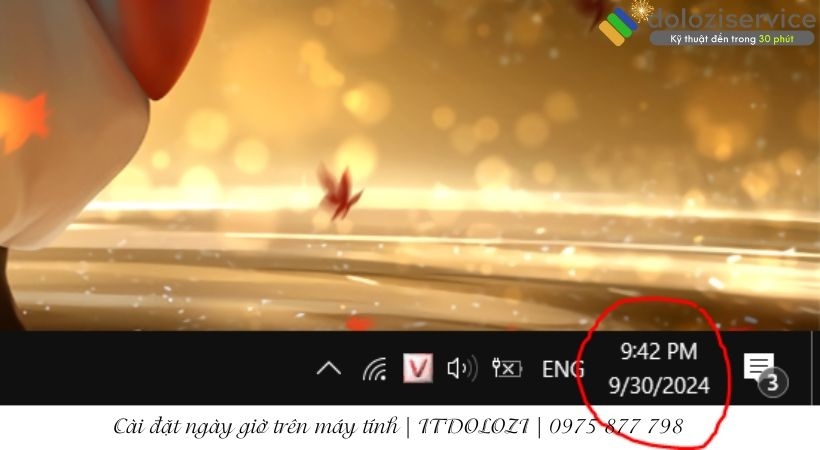
B2: Chọn “Adjust date/time”.
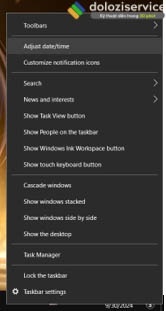
B3: Bật tùy chọn “Set time automatically”.
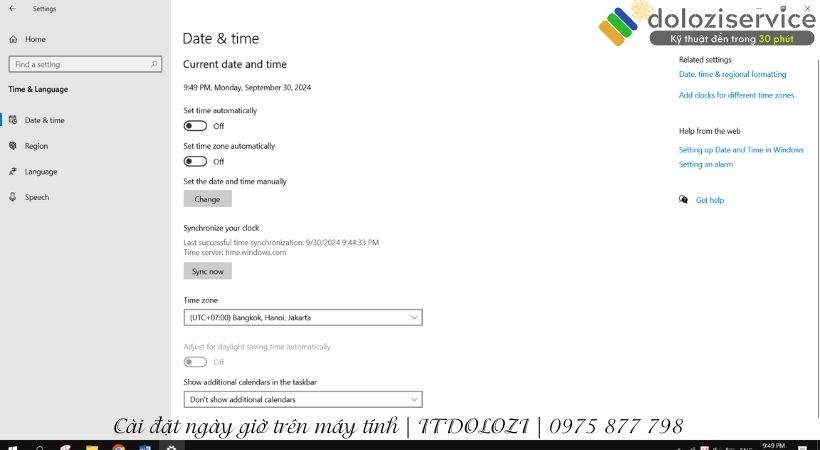
B4: Trong phần “Time Zone”, chọn múi giờ phù hợp với khu vực bạn đang sinh sống. Ví dụ, nếu bạn ở Việt Nam, hãy chọn “UTC +7:00 Hanoi”.
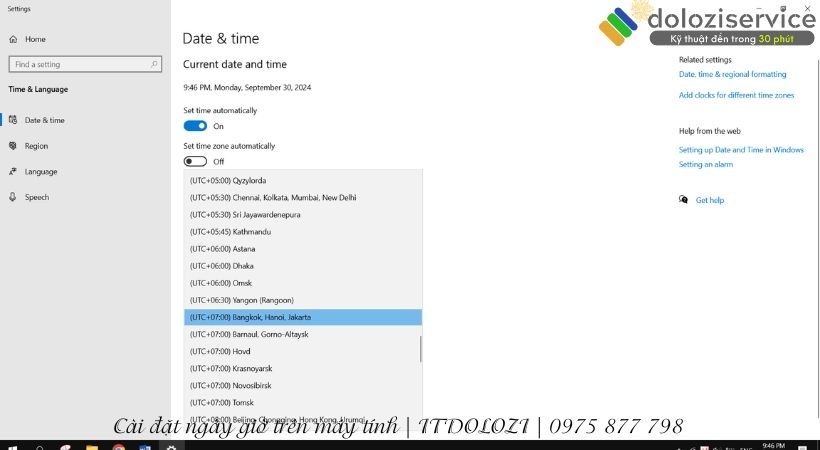
Với cách này, máy tính của bạn sẽ tự động đồng bộ thời gian với máy chủ của Microsoft, đảm bảo luôn chính xác.
Cách 2: Điều chỉnh thủ công
Nếu bạn muốn tự mình cài đặt ngày giờ trên máy tính, hãy làm theo các bước sau:
B1: Mở cài đặt ngày giờ trên máy tính. Bạn có thể tìm thấy nó bằng cách tìm kiếm “date and time settings” trong thanh tìm kiếm của Windows.
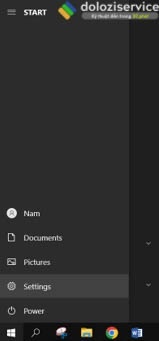
B2: Chọn “Time & Language”.

B3: Tắt tùy chọn “Set time automatically” và chọn “Change” trong phần “Set the date and time manually”.
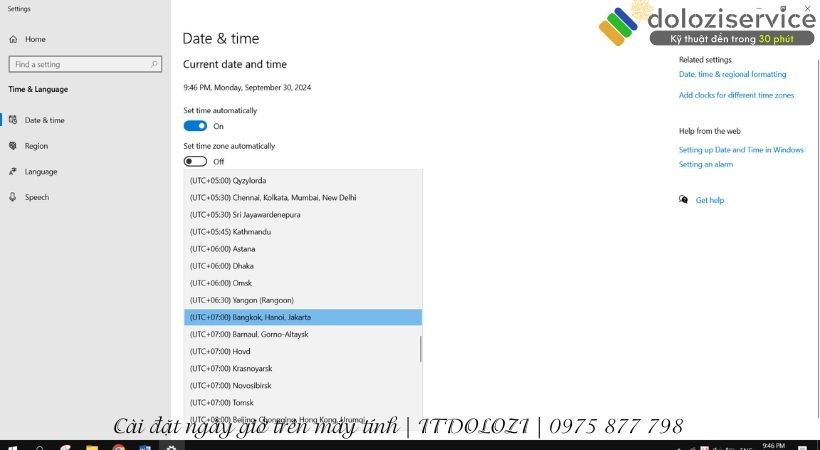
B4: Điều chỉnh thời gian và ngày tháng chính xác, sau đó chọn “Change” để lưu lại.
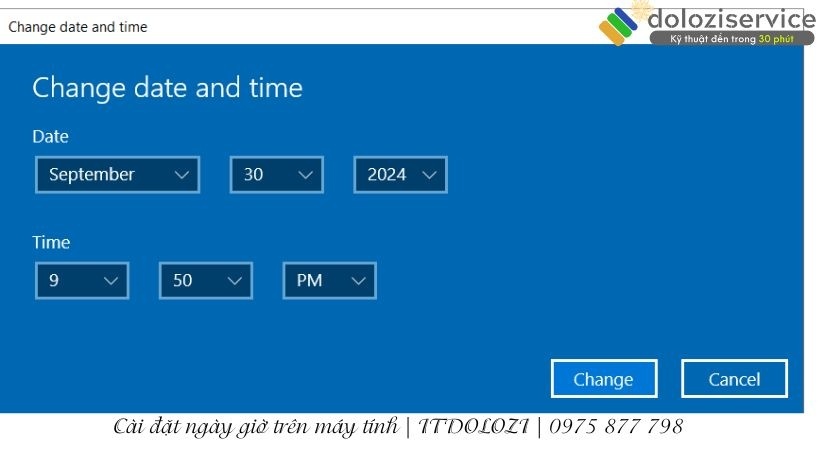
Với cách này, bạn có thể hoàn toàn kiểm soát thời gian trên máy tính của mình.
Lưu ý khi cài đặt ngày giờ trên máy tính
- Kiểm tra kết nối internet: Nếu bạn sử dụng tính năng tự động đặt thời gian, hãy đảm bảo máy tính của bạn có kết nối internet ổn định.
- Chọn đúng múi giờ: Việc chọn sai múi giờ có thể khiến thời gian hiển thị không chính xác.
- Khởi động lại máy tính: Sau khi cài đặt ngày giờ trên máy tính, hãy khởi động lại máy tính để đảm bảo các thay đổi được áp dụng.
Các yếu tố ảnh hưởng đến việc cài đặt ngày giờ trên máy tính
Ngoài những cách cài đặt ngày giờ trên máy tính thủ công và tự động, có một số yếu tố có thể ảnh hưởng đến việc hiển thị thời gian chính xác trên máy tính của bạn:
- Pin CMOS yếu: Pin CMOS là một viên pin nhỏ trên bo mạch chủ của máy tính, có chức năng duy trì thông tin về thời gian và ngày tháng khi máy tính tắt. Nếu pin CMOS yếu, máy tính của bạn có thể không giữ được thời gian chính xác.
- lổi hệ điều hành: Trong một số trường hợp hiếm hoi, lổi hệ điều hành có thể gây ra sự cố với việc hiển thị thời gian.
- Phần mềm độc hại: Một số phần mềm độc hại có thể thay đổi thời gian hệ thống của bạn mà bạn không hề hay biết.
Xử lý sự cố khi không thể cài đặt ngày giờ trên máy tính
Nếu bạn đã thử các cách trên nhưng vẫn không thể cài đặt ngày giờ trên máy tính, hãy thử các giải pháp sau:
- Thay pin CMOS: Nếu bạn nghi ngờ pin CMOS yếu, hãy mang máy tính đến một trung tâm sửa chữa uy tín như Dolozi để được thay thế.
- Kiểm tra và diệt virus: Sử dụng phần mềm diệt virus để quét toàn bộ hệ thống và loại bỏ bất kỳ phần mềm độc hại nào.
- Cài đặt lại hệ điều hành: Nếu các giải pháp trên không hiệu quả, bạn có thể cần cài đặt lại hệ điều hành Windows.
Cài đặt ngày giờ trên máy tính tại các khu vực phổ biến
Dolozi cung cấp dịch vụ cài đặt ngày giờ trên máy tính tận nơi tại nhiều khu vực, giúp bạn tiết kiệm thời gian và công sức:
- Hà Nội: Dịch vụ có mặt tại các quận như Hoàn Kiếm, Đống Đa, Ba Đình, Cầu Giấy, Hai Bà Trưng, Thanh Xuân, Tây Hồ, Hoàng Mai, Long Biên, Hà Đông, Nam Từ Liêm, Bắc Từ Liêm, và các khu vực lân cận như khu đô thị Times City, Royal City, Vinhome Riverside, Ecopark.
- TP.HCM: Dịch vụ có mặt tại các quận 1, 2, 3, 4, 5, 6, 7, 8, 9, 10, 11, 12, Bình Thạnh, Phú Nhuận, Tân Bình, Gò Vấp, Thủ Đức, Bình Tân, Tân Phú, và các khu vực lân cận như khu dân cư Him Lam, Phú Mỹ Hưng, Vinhome Central Park, Sala.
- Đà Nẵng: Dịch vụ có mặt tại các quận Hải Châu, Thanh Khê, Sơn Trà, Ngũ Hành Sơn, Liên Chiểu, Cẩm Lệ.
- Bình Dương: Dịch vụ có mặt tại các thành phố Thủ Dầu Một, Dĩ An, Thuận An, Bến Cát, Tân Uyên.
- Đồng Nai: Dịch vụ có mặt tại thành phố Biên Hòa, Long Khánh, và các huyện Nhơn Trạch, Long Thành, Vĩnh Cửu, Trảng Bom.
Ngoài ra, Dolozi còn cung cấp dịch vụ cài đặt ngày giờ trên máy tính tại các tỉnh thành khác trên toàn quốc. Hãy liên hệ ngay với chúng tôi để được hỗ trợ nhanh chóng và chuyên nghiệp.
Chọn dịch vụ cài đặt ngày giờ trên máy tính uy tín như thế nào?
Hiện nay, có rất nhiều đơn vị cung cấp dịch vụ cài đặt ngày giờ trên máy tính. Tuy nhiên, không phải đơn vị nào cũng đảm bảo uy tín và chất lượng. Để lựa chọn được một dịch vụ tốt, bạn nên lưu ý các yếu tố sau:
- Kinh nghiệm và uy tín: Chọn các đơn vị có nhiều năm kinh nghiệm trong lĩnh vực sửa chữa máy tính và được khách hàng đánh giá cao.
- Đội ngũ kỹ thuật viên chuyên nghiệp: Đảm bảo đơn vị có đội ngũ kỹ thuật viên được đào tạo bài bản, có kiến thức và kỹ năng chuyên môn cao.
- Chính sách bảo hành rõ ràng: Chọn các đơn vị có chính sách bảo hành rõ ràng, đảm bảo quyền lợi của khách hàng sau khi sử dụng dịch vụ.
- Giá cả hợp lý: Tham khảo giá cả của nhiều đơn vị khác nhau để lựa chọn được mức giá phù hợp với ngân sách của bạn.
Dolozi tự hào là một trong những đơn vị hàng đầu trong lĩnh vực sửa chữa máy tính, với đội ngũ kỹ thuật viên giàu kinh nghiệm, tận tâm và chuyên nghiệp. Chúng tôi cam kết mang đến cho bạn dịch vụ cài đặt ngày giờ trên máy tính nhanh chóng, chính xác và uy tín nhất.
Kết luận
Việc cài đặt ngày giờ trên máy tính là một thao tác đơn giản nhưng vô cùng quan trọng. Hy vọng với những hướng dẫn trên, bạn có thể dễ dàng cài đặt ngày giờ trên máy tính của mình một cách chính xác. Nếu bạn gặp bất kỳ khó khăn nào, đừng ngần ngại liên hệ với Dolozi để được hỗ trợ.
Dolozi cung cấp dịch vụ sửa chữa tại nhà khu vực Hồ Chí Minh, Bình Dương, Đồng Nai, Hà Nội cam kết chất lượng và uy tín!
Dolozi cung cấp dịch vụ sửa chữa tại nhà khu vực Hồ Chí Minh, Bình Dương, Đồng Nai, Hà Nội cam kết chất lượng và uy tín!
📞 Hotline: 0975-877-798
📅 Booking: dolozi.com/dat-lich-hen
💬 Facebook: facebook.com/dolozicom
📧 Email: admin@dolozi.com
🕒 Giờ làm việc: 8:00 AM – 7:00 PM (Thứ Hai đến Chủ Nhật)
Câu hỏi thường gặp về cài đặt ngày giờ trên máy tính
Hỏi: Tại sao máy tính của tôi thường xuyên bị sai giờ?
Trả lời: Có nhiều nguyên nhân dẫn đến việc máy tính bị sai giờ, có thể do pin CMOS yếu, lổi hệ điều hành hoặc phần mềm độc hại.
Hỏi: Tôi có thể tự cài đặt ngày giờ trên máy tính được không?
Trả lời: Hoàn toàn có thể. Bài viết trên đã hướng dẫn chi tiết 2 cách đơn giản để bạn tự cài đặt ngày giờ trên máy tính.
Hỏi: Khi nào tôi nên liên hệ với dịch vụ sửa chữa máy tính?
Trả lời: Nếu bạn đã thử các cách trên mà vẫn không thể cài đặt ngày giờ trên máy tính, hoặc nghi ngờ pin CMOS yếu, hãy liên hệ với dịch vụ sửa chữa máy tính uy tín như Dolozi để được hỗ trợ.
Xem thêm: Khắc phục lổi máy tính đơ không tắt được nguồn
Điểu Hoàng Phúc, 33 tuổi, là một chuyên gia hàng đầu trong lĩnh vực công nghệ thông tin (CNTT) với hơn 10 năm kinh nghiệm thực chiến. Không chỉ là một kỹ thuật viên lành nghề, anh còn là nhà sáng lập và giám đốc của Dolozi, thương hiệu cung cấp dịch vụ sửa chữa và bảo trì hệ thống IT uy tín tại khu vực miền Nam và miền Bắc.


